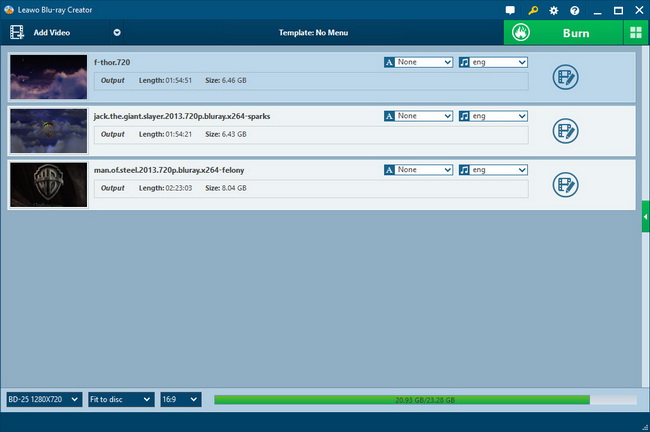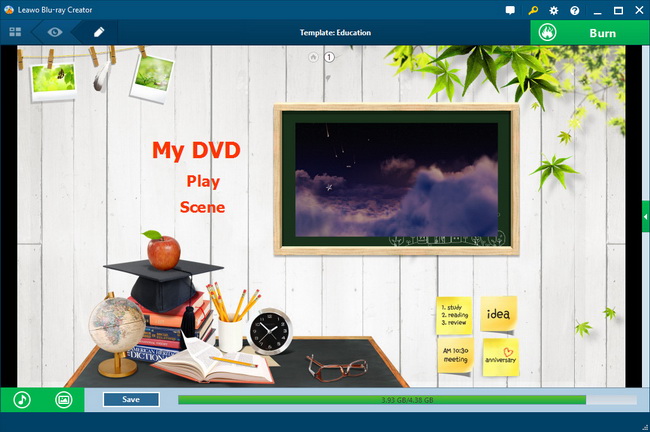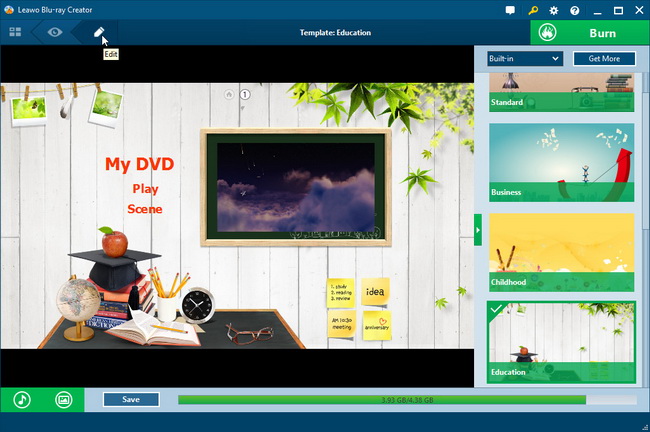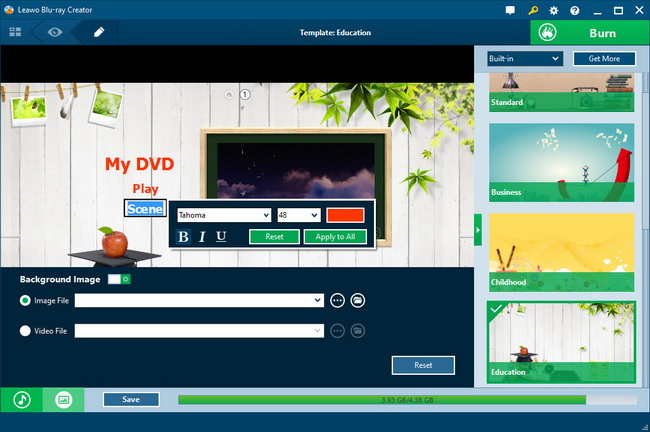- ホーム
- >
- Leawo Blu-ray作成
- Leawo Blu-ray作成 Mac用
- >
- User Guide
ディスクメニューとテンプレートを選択してデザインするにはどうすればいいですか?
ディスクメニューとテンプレートを選択
Leawo Blu-ray Creator は、さまざまなユーザーに合わせて、さまざまな無料ディスク メニューとテンプレート モデルを提供しているため、組み込まれたディスク メニューとテンプレート モデルの 1 つを選択できます。ディスク メニューとテンプレートは、標準、ビジネス、教育、休日、自然、スポーツ、結婚式、カスタムなど、さまざまなカテゴリで指定されています。好きなものを選択すると、メイン プログラム インターフェイスの右側にすぐにプレビューが表示されます。また、[メニューなし] をクリックして、ディスク メニューとテンプレートをオフにすることもできます。
ディスク メニューの中央をクリックすると、ディスク メニュー プレビュー ウィンドウに入り、選択したディスク メニュー モデルの即時プレビューを取得できます。プレビュー パネルでは、メイン ディスク メニューとシーンをそれぞれプレビューできます。
ディスク メニュー プレビュー パネルのサブメニュー バーに「編集」アイコンが表示されます。これをクリックすると、ディスク メニュー編集パネルに入ることができます。
ディスク メニュー編集パネルでは、タイトルの名前を変更したり、タイトルのフォントや色を調整したり、タイトルの位置を調整したり、背景画像やビデオをロードしたり、バックグラウンド ミュージックを追加したり、チャプター リスト ページのコンテンツを編集したりできます。
編集後、青い「テンプレートを保存」ボタンをクリックして、編集したディスク メニュー テンプレートをカスタム グループに保存できます。次に、マウスを大きな緑の「書き込み」ボタンに移動して、ビデオから Blu-ray/DVD への書き込み処理を続行します。